Sie möchten Ihre Audible-Hörbücher im Flugzeug, in der Bahn oder beim Sport hören, ohne Ihr mobiles Datenvolumen zu verbrauchen? Die gute Nachricht: Sie können Audible Hörbücher herunterladen und ohne Internet hören.
Wie kann man Audible Hörbücher offline abspielen? Dieser vollständige Leitfaden zeigt Ihnen alles, was Sie dazu wissen müssen. Wir klären nicht nur die Grundlagen, sondern geben Ihnen auch Anleitungen für alle Geräte und Lösungen für typische Probleme. Egal, ob Sie Einsteiger oder erfahrener Hörer sind – nach diesem Artikel sind alle Ihre Fragen zum Offline-Hören beantwortet. Lassen Sie uns beginnen.
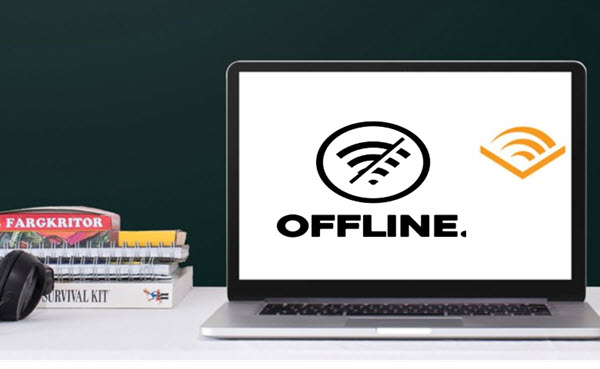
Teil 1. Kann man Audible offline hören?
In Deutschland gibt es ein weit verbreitetes Missverständnis hinsichtlich der Offline-Wiedergabe von Audible-Hörbüchern: Audible Premium Abonnenten berechtigen nicht zum direkten Herunterladen von Audible Hörbüchern für die Offline-Wiedergabe. Stattdessen erhalten Abonnenten monatlich 1 Credits, die jeweils gegen einen Titel eingelöst werden können. Nach der Einlösung können diese Hörbücher heruntergeladen und dauerhaft behalten werden. Entscheidend ist, dass diese Hörbücher auch nach Kündigung Ihres Audible Premium-Abonnements Ihr Eigentum bleiben – ein wesentlicher Unterschied zum US-amerikanischen Audible Premium Plus-Modell.
Für bestehende Abonnenten von Audible Premium ist auch Audible Standard eine Option. Damit können Nutzer pro Monat ein Hörbuch aus dem gesamten Katalog auswählen und den ausgewählten Titel für die Offline-Wiedergabe herunterladen.
| Audible Premium | Audible Premium | Audible Standard | |
| Preis | €9,95/Monat (€99,95 für jährliche Abos) | €16,95/Monat (€189,95 für jährliche Abos | €6,99 / Monat |
| Guthaben | 1 Guthaben | 2 Guthaben | 0 Guthaben |
| Audible-Zugriff | Zugriff auf Tausende im Abo enthaltene exklusive Titel, Audible Originals, Hörbücher und Podcasts. | Zugriff auf Tausende im Abo enthaltene exklusive Titel, Audible Originals, Hörbücher und Podcasts. | Jeden Monat 1 Hörbuch aus gesamter Sammlung wählen |
| Offline-Hören | Nur für eingelöste Hörbücher | Nur für eingelöste Hörbücher | 1 ausgewähltes Hörbuch |
| Nach der Kündigung | • Eingelöste Hörbücher dauerhalt speichern • Nicht genutzte Guthaben verfallen |
• Eingelöste Hörbücher dauerhalt speichern • Nicht genutzte Guthaben verfallen | Nicht verfügbar |
| Anderes | Guthaben verfallen nach Ablauf des dritten Jahres. | Guthaben verfallen nach Ablauf des dritten Jahres. | Die Möglichkeit, ein Hörbuch auszuwählen, kann nicht in den nächsten Monat übertragen werden. |
Kurz gesagt: Unabhängig davon, ob Sie den Audible-Abonnement nutzen oder nicht, müssen Sie für das Offline-Hören das Hörbuch gekauft haben: Abonnenten können monatliche Guthaben für Hörbücher einlösen, während Nicht-Abonnenten diese direkt kaufen können. Jedes gekaufte Hörbuch wird dauerhaft Ihrer Bibliothek hinzugefügt und Sie können es für die Offline-Nutzung herunterladen.
Teil 2. Eingelöste/gekaufte Audible Hörbücher offline hören
In diesem Abschnitt zeigen wir die Schritt für Schritt Anleitung, Audible Hörbücher ohne Internet auf Windows, Mac, Android und iPhone zu hören.
1. Audile Hörbücher offline hören auf dem PC
Da die Audible-App keine Windows- und Mac-Versionen unterstützt, werden alle Schritte über die Audible-Website ausgeführt.
- Gehen Sie auf https://www.audible.de/ im Browser auf Ihrem Computer und melden Sie sich bei Ihrem Konto an.
- Suchen Sie den Titel, den Sie offline hören möchten, klicken Sie auf gewünschten Titel.
- Aus der Detailseite eines Titels gibt es zwei Kaufoption: „Für 1 Guthaben kaufen“ oder „Für X,XX€ kaufen“. Klicken Sie auf „Für 1 Guthaben kaufen“ und bestätigen Sie den Kauf.
- Klicken Sie auf „Bibliothek“ in der oberen linken Seite. Suchen Sie das Hörbuch, das Sie offline hören möchten, und klicken Sie dann rechts daneben auf „Herunterladen“.
- Sobald der Download abgeschlossen ist, können Sie die AAX-Datei öffnen und mit AAX-Player Audible offline hören!
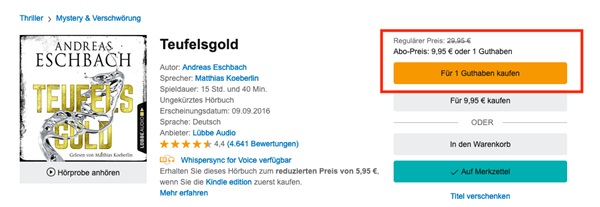
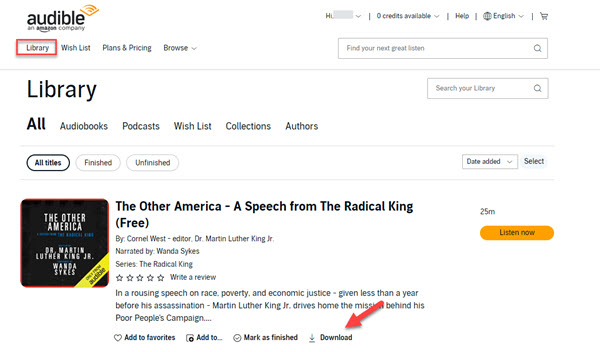
2. Audible App offline abspielen auf Handy
Android- oder iPhone-Nutzer können Hörbücher direkt über die Audible-App oder über die Audible-Website herunterladen, dann Audible im Flugmodus hören.
- Öffnen Sie die Audible-App auf Ihrem Android- oder iPhone-Smartphone. Melden Sie sich mit Ihrem Audible Konto an.
- Suchen Sie nach dem Titel, den Sie offline anhören wollen. Öffnen Sie die Detailseite und wählen Sie „Für 1 Guthaben kaufen“ oder „Für X,XX€ kaufen“. Nach dem Kauf werden diese Audible Hörbücher in der Bibliothek hinzugefügt.
- Gehen Sie auf die Bibliothek in der Audible App. Finden Sie diese gekauften Audible Hörbücher, neben dem Titel tippen Sie auf „Drei Punkte“ > „Herunterladen“.
- Wenn der Download abgeschlossen ist, können Sie Ihr Audible Hörbuch jederzeit offline auf der Audible App genießen.
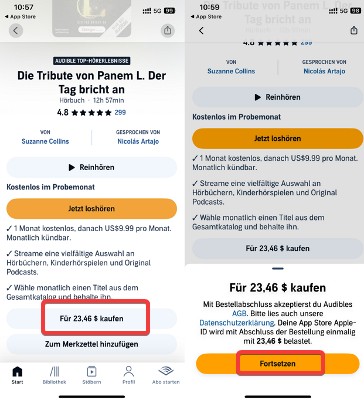
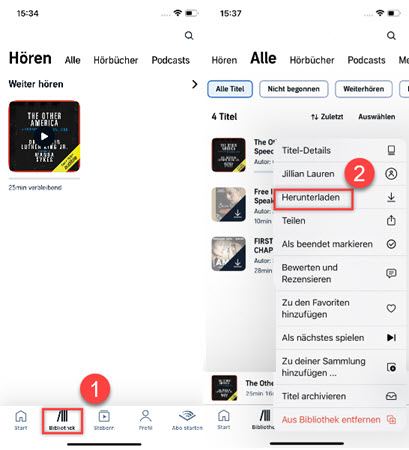
Diese von Audible heruntergeladenen Hörbücher sind .aax-Format und können nur auf der Audible App oder autorisierten Geräten/Playern abgespielt werden.
Teil 3. Audible offline hören ohne Abo mit AAX Converter
Um die Wiedergabe-Einschränkung zu entfernen, empfehlen wir die ultimative Methode. Mit ViWizard Audible Converter kann dies einfach gelöst werden. Der Audible Downloader kann DRM von Audible aufheben und diese AAX-Hörbücher in MP3, M4A, AIFF, WAV, FLAC, m4b verlustfrei umwandeln, und die ID3-Tags werden 100% beibehalten. Dann können Sie Audible jederzeit und überall offline hören.
- Audible in MP3/M4A/M4B/WAV/FLAC/AIFF verlustfrei umwandeln;
- Konvertierung mit 100-fach höherer Geschwindigkeit und Batch-Download;
- Parameter bei Bedarf anpassen wie Bitrate, Kanal, Stärke, Geschwindigkeit, Tonhöhe;
- AAX Hörbücher in kleine Segmente aufteilen nach Zeitrahmen oder nach Kapiteln.
Schritt 1Audible AAX Hörbücher hinzufügen
Starten Sie ViWizard Audible Converter, nachdem Sie es installiert haben. Melden Sie sich mit Ihrem Audible/Amazon Konto an, um auf die Audible Bibliothek zuzugreifen. Gehen Sie oben links zu „Bibliothek“ oder mit der Suchleiste finden Sie das gewünschten Hörbuch. Öffnen Sie das Audible Hörbuch, das Sie offline hören, und klicken Sie auf das grüne „+“-Symbol, um Audible zur Konvertierungsliste hinzuzufügen.

Schritt 2Ausgabe-Parameter bei Bedarf anpassen
Gehen Sie in der oben rechten Ecke zu Menü und klicken Sie auf „Einstellungen“. In der Registerkarte „Konvertierung“ wählen Sie das gewünschte Format. Hier werden verlustfreies Audio, MP3, M4A und vieles mehr unterstützt. Außerdem können Sie die Audioparameter wie Kanal, Bitrate und Abtastrate frei nach Ihren Bedürfnissen einstellen.

Um die Audible-Hörbücher aufzuteilen, klicken Sie einfach auf das Symbol „Aufteilen“ neben dem Titel. Da können Sie diese AAX-Dateien durchschnittlich oder nach Kapiteln aufteilen.

Schritt 3Audible in MP3 downloaden
Wenn alles fertiggemacht ist, klicken Sie unten rechts auf die Schaltfläche „Konvertieren“, um die Konvertierung Ihrer Audible-Hörbücher zu starten. Sobald die Konvertierung abgeschlossen ist, können Sie die konvertierten Dateien in der „Konvertiert“ anzeigen. Außerdem können Sie die konvertierten MP3s mit dem in ViWizard integrierten Player abspielen.

Jetzt wurden diese Audible Hörbücher im MP3-Format auf Ihrem Computer gespeichert und Sie können sie auf anderen Geräten übertragen, um sie offline und bequem zu hören, wie MP3-Player, Smartwatch, etc.
Teil 4. Audible Hörbücher auf Apple Watch offline hören
Audible-Hörbücher direkt am Handgelenk zu haben, ist ideal, wenn Sie Sport treiben, spazieren gehen oder einfach das Haus verlassen, aber Ihr iPhone nicht mitnehmen möchten. Hier erklären wir, wie Sie Audible-Titel offline auf Ihrer Apple Watch abspielen.
Voraussetzungen:
Auf Ihrer Apple Watch muss watchOS 9 oder neuer installiert sein.
Verbinden Sie Ihre Bluetooth-Kopfhörer mit Ihrer Apple Watch.
Die neueste Audible-App muss auf der Apple Watch installiert sein.
Sie müssen Ihre Apple Watch mit einem Daten oder WLAN verbinden.
So kann man Audible auf Apple Watch offline hören
- Drücken Sie die Digital Crown, um zum Home-Bildschirm zu gelangen, und wählen Sie das App Store-Symbol aus.
- Suchen Sie nach „Audible“. Tippen Sie auf „Laden“ und bestätigen Sie die Installation der Audible-App.
- Kehren Sie nach Abschluss der Installation zum Startbildschirm zurück und öffnen Sie die Audible-App.
- Melden Sie sich bei Ihrem Audible-Konto an. Navigieren Sie zu „Bibliothek“ in der unteren linken Ecke der Audible-App.
- Suchen Sie das gekaufte Hörbuch und tippen Sie darauf, um das Hörbuch herunterzuladen.
- Schließen Sie nach Abschluss des Downloads Bluetooth-Kopfhörer an und wählen Sie das heruntergeladene Hörbuch für die Offline-Wiedergabe aus.

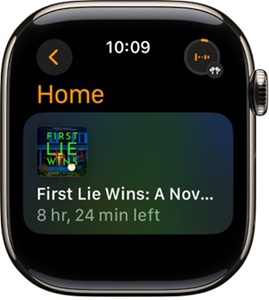
Teil 5. Gelöst: Audible offline hören funktioniert nicht?
Nichts ist ärgerlicher, als unterwegs festzustellen, dass das heruntergeladene Hörbuch nicht offline abgespielt werden kann. Keine Sorge, die meisten Probleme lassen sich mit wenigen Handgriffen lösen.
1. Audible App deinstallieren und neu installieren
Einige Reddit-Nutzer berichteten, dass der Fehler nach Deinstallation und Neuinstallation verschwand. Halten Sie die Audible-App auf Ihrem Startbildschirm gedrückt und tippen Sie dann auf „App entfernen“. Gehen Sie zum App Store oder Google Play Store, um sie erneut herunterzuladen und zu installieren.
2. Ab- und wieder bei Audible Konto anmelden
Melden Sie sich in der App von Ihrem Audible-Konto ab (Profil > Abmelden) und anschließend wieder an. Dadurch werden Ihre Kontoberechtigungen aktualisiert.
3. Geräte neustarten
Oft wirkt ein einfacher Neustart Ihres Smartphones Wunder. Schalten Sie es komplett aus und wieder ein, bevor Sie die App erneut testen.
4. Audible Titel neu herunterladen
Manchmal wird eine Datei beim Download beschädigt. Löschen Sie den Titel von Ihrem Gerät. Ändern Sie dann testweise die Download-Qualität unter Profil > Einstellungen > Daten & Speicher (z. B. von „Hoch“ auf „Standard“) und laden Sie das Hörbuch erneut herunter.
5. Audible vor dem Flugmodus abspielen
Viele Nutzer berichten, dass Sie die Wiedergabe Ihrer Audible Hörbücher vor dem Wechsel in den Offline- oder Flugmodus starten. Dann kann das Problem beheben werden.
6. Audible Cache leeren
App-Cache kann fehlerhafte Daten enthalten. Bitte leeren Sie diese Audible Cache, um sicherzustellen, dass genügend Speicher vorhanden ist.
Teil 6. FAQs zu Audible ohne Intenet hören
Wo finde ich meine heruntergeladenen Titel in der App?
Sie finden alle Ihre heruntergeladenen Hörbücher in der Audible-App im Reiter „Bibliothek“. Um nur die Titel zu sehen, tippen Sie oben in Ihrer Bibliothek auf die Schaltfläche „Heruntergeladen“. Dadurch werden alle Titel herausgefiltert, die noch nicht geladen wurden. Auf dem Computer können Sie heruntergeladene Titel im „Downloads“-Ordner anzeigen.
Wie viel Speicherplatz braucht ein Audible Hörbuch?
Der benötigte Speicherplatz hängt von der Länge des Hörbuchs und der gewählten Download-Qualität ab: Pro Stunde mit Standard-Qualität ca. 15 MB; Pro Stunde mit hoher Qualität ca. 30 MB.
Auf wie vielen Geräten kann ich meine Hörbücher offline speichern?
Sie können Ihre gekauften Audible-Hörbücher auf einer fast unbegrenzten Anzahl kompatibler Geräte gleichzeitig herunterladen und offline abspielen. Sie müssen sich lediglich auf jedem Gerät mit demselben Audible-Konto anmelden, um auf Ihre Bibliothek zugreifen zu können.
Kann man Audible Hörbuch offline kostenlos hören?
Ja, das ist unter bestimmten Bedingungen möglich. Audible bietet gelegentlich kostenlose Hörbücher oder einen kostenlosen Probemonat an. Wenn Sie einen Titel erwerben (oft für 0,00 €), gehört er Ihnen dauerhaft. Sie können ihn dann herunterladen und offline anhören, selbst wenn Sie kein zahlendes Abo haben.
Audible Hörbücher herunterladen geht nicht?
• Prüfen Sie, ob die Internetverbindung verfügbar ist.
• Überprüfen Sie, ob das Hörbuch gekauft wurde.
• Leeren Sie diese Audible Cache und versuchen Sie nochmal.
• Schalten Sie das Gerät aus und erneut ein.
• Aktualisieren oder installieren Sie die Audible App erneut.
Fazit
In diesem Artikel werden verschiedene Möglichkeiten beschrieben, Audible Hörbücher offline zu hören. Zusammenfassend kann gesagt werden, wenn Sie nur Hörbücher auf Audible App offline hören, ist die erste Methode genug. Doch für dijenigen, die Audible Hörbücher auf anderen Geräten ohne App im Flugmodus abspielen, empfehlen wir Ihnen den ViWizard Audible Converter, damit können Sie Audible Hörbücher dauerhaft speichern und jederzeit ohne Internet hören.
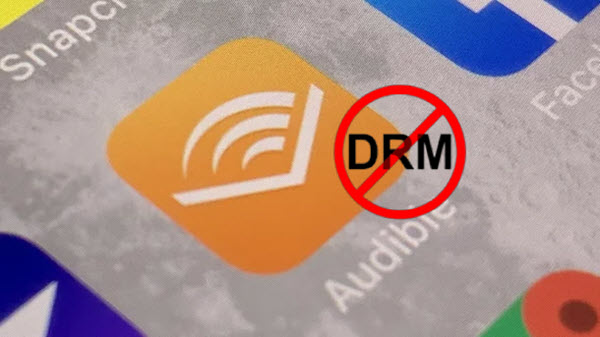
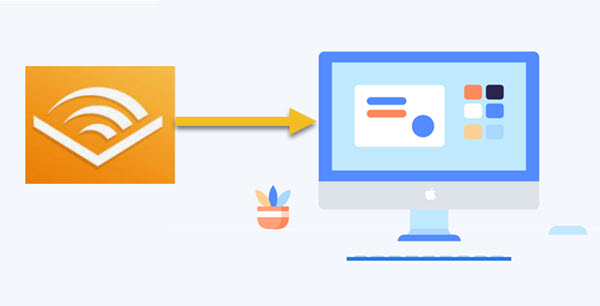


Ein Kommentar hinterlassen (0)